
Садржај
У овом чланку: Проблем употребе виртуелне машинеПромените инсталациони програм
Када покушате да инсталирате Пхотосхоп на Виндовс 7, сасвим је могуће да ћете ударити главом о стол! Заиста постоји недостатак у карактеристикама оперативног система Виндовс 7 који не дозвољава исправну инсталацију. Међутим, постоји трик да се то превлада. Слиједите кораке у наставку како бисте сазнали како инсталирати свој Пхотосхоп софтвер.
фазе
Метода 1 Проблем
-

Схватите зашто инсталација не ради. Верзије 6 и 7 Адобе Пхотосхопа користе 16-битне инсталационе програме. Ови програми добро раде на 32-битним инсталацијама Виндовс 7, али не и на 64-битним инсталацијама. -
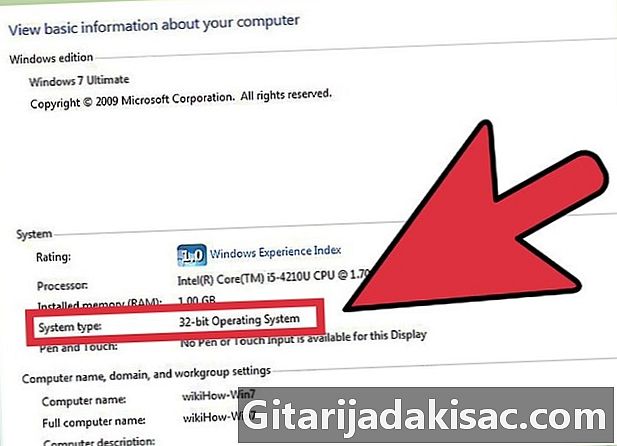
Сазнајте која је ваша верзија Виндовс-а. Ако имате 64-битни оперативни систем, морат ћете пронаћи савете за инсталацију Пхотосхопа. Прочитајте наш водич да бисте утврдили своју верзију оперативног система Виндовс 7.
2. метод Користите виртуелну машину
-

Инсталирајте виртуелну машину. Виртуелна машина ствара илузију рачунарске машине у вашем рачунару. Другим речима, ваш рачунар ће симулирати систем Виндовс КСП путем софтвера за демулацију. Ова виртуелна машина се сматра независним рачунаром.- Ако имате Виндовс 7 Профессионал, Виндовс Ултимате или Виндовс Ентерприсе, можете да преузмете систем Виндовс КСП као и Виндовс софтвер за уклањање. Ако не користите једну од ових верзија Виндовс-а, морате преузети другу виртуелну машину.
- Преузмите режим Виндовс КСП са веб локације Мицрософт. Морате да потврдите да имате своју верзију оперативног система Виндовс 7.
- Изаберите верзију Виндовс КСП коју желите да инсталирате. "Приватна" верзија и "Професионална" верзија ће радити и на инсталацији Адобе Пхотосхоп-а 6. Покрените програм када је преузимање завршено.
- Преузмите ВиртуалПЦ са веб локације Мицрософт. Морате да потврдите да имате верзију оперативног система Виндовс 7.
- Морате одабрати између верзије к64 и верзије к86 ВиртуалПЦ. Инсталирајте верзију к64 ако је ваш оперативни систем Виндовс 64-битни.
- Од вас ће се тражити да инсталирате Виндовс упдате током инсталације ВитуалПЦ-а.
- Ако користите другу виртуелну машину, на тој виртуелној машини требаћете да инсталирате верзију Виндовс КСП. Погледајте наш водич за инсталацију КСП за детаљнија упутства.
-
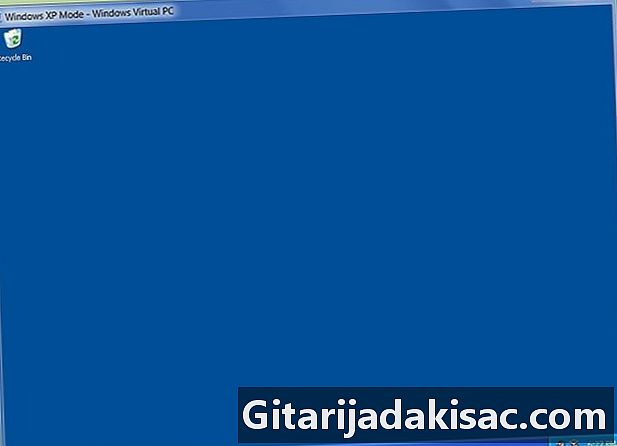
Покрените ВиртуалПЦ по први пут. Изаберите икону ВиртуалПЦ из менија Старт, а затим изаберите режим Виндовс КСП из недавно отвореног менија. Морате прихватити лиценцу за коришћење пре него што се Виндовс КСП почне инсталирати на вашу виртуелну машину. Када је инсталација завршена, на главној радној површини отвара се нови прозор који садржи Виндовс КСП радна површина.- На виртуелну машину треба да инсталирате антивирус, чак и ако га већ имате.
-

Инсталирајте Пхотосхоп. Једном када је инсталирана виртуелна машина Виндовс КСП, можете инсталирати своју верзију Пхотосхопа. Уметните инсталациони ЦД или преузмите инсталациони програм из прегледача ваше виртуелне машине. Покрените инсталацијски програм као да га нормално инсталирате. Када је инсталација завршена, можете затворити режим Виндовс КСП. -
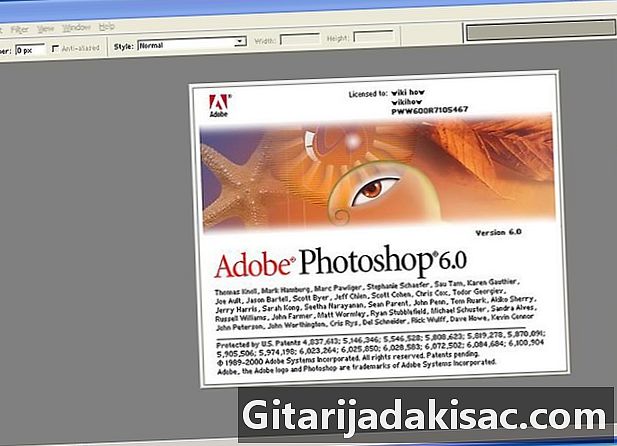
Покрените програм. Да бисте покренули Пхотосхоп, кликните на дугме Старт и изаберите ВиртуалПЦ. Сада можете да видите фасциклу под називом „Апликације у режиму за Виндовс КСП“. Кликните на фасциклу да бисте се померили надоле и на листи одаберите Пхотосхоп.
Метода 3 Промените инсталациони програм
-
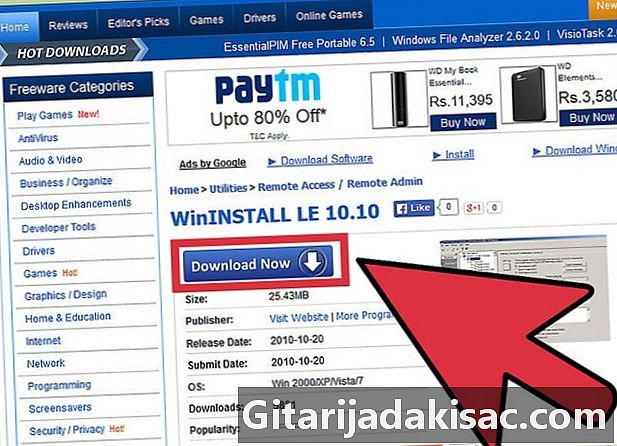
Преузмите софтвер за имплементацију. 16-битну инсталациону датотеку промените у 32-битну инсталациону датотеку. За то вам је потребан софтвер за имплементацију као што је ВинИнсталл ЛЕ (бесплатан). Да бисте креирали инсталацијску датотеку, морате инсталирати Пхотосхоп и ВинИнсталл ЛЕ на компатибилну машину.- МОРАТЕ извести ове кораке на компатибилном рачунару. Или помоћу ВиртуалПЦ (као што је описано горе) или помоћу рачунара који има 32-битни оперативни систем. Најбоље је да помоћу виртуелне машине направите чисту инсталацију која избегава сукобе са другим програмима.
-
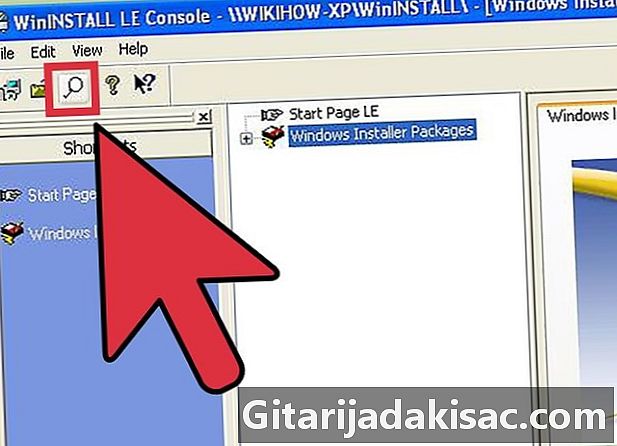
Отворите ВинИнсталл. Започните мод откривања од прекрасне иконе стакла на алатној траци. Отвара се помоћник за откривање. ВинИнсталл ће снимити системске датотеке пре и после инсталације. Они ће узети у обзир ове информације и креирати 32-битну инсталациону датотеку која може радити на 64-битним системима.- Морате одабрати име новог инсталационог програма, као и приступни пут. ВинИнсталл ће од вас тражити да изаберете подршку за анализу. Требате навести чврсти диск на који инсталирате Пхотосхоп.
- Након конфигурисања режима откривања, ВинИнсталл ће покренути анализу вашег система. Може потрајати неколико минута.
-

Инсталирајте Пхотосхоп. Покрените инсталацију у режиму откривања. Инсталирајте софтвер као на 64-битном систему проверавањем истих опција. Сачекајте док се инсталација не заврши. -
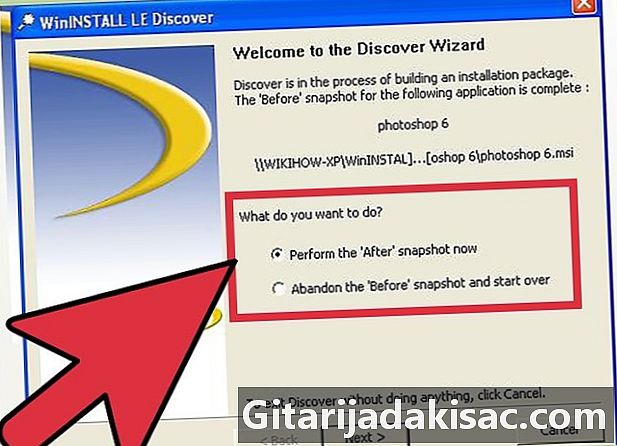
Поново покрените режим откривања. Када је инсталација завршена, поново покрените режим откривања ВинИнсталл. Можете бирати између две могућности: покрените режим „После“ или покрените ново „откриће“. Изаберите „После“ да бисте креирали нови снимак вашег система. ВинИнсталл ће претражити Пре и после и изградити новог инсталационог програма. -

Копирајте новог инсталационог програма. Померите новог инсталационог програма на 64-битну машину. Покрените програм и нормално инсталирајте Пхотосхоп.